รูปแบบ Word และ PDF ไม่ต้องสงสัยเลยว่าทั้งสองได้รับความนิยมมากที่สุดและใช้ในการสร้างและแบ่งปันเอกสารข้อความ นอกเหนือจากการแก้ไข PDF และคำ เป็นเรื่องปกติหลังจากสร้างหรือแก้ไขเอกสารใน Word แปลงจาก Word เป็น PDF หรือผสานเพื่อแชร์ในภายหลัง อย่างไรก็ตาม ยังมีผู้ใช้จำนวนมากที่ได้พบหรืออาจพบว่าตนเองจำเป็นต้องแทรก PDF ลงในเอกสาร Word ดังนั้น ด้านล่างนี้ เราจะแสดงขั้นตอนในการแทรก PDF ลงในเอกสาร Word
ก่อนอื่นเราต้องแยกความแตกต่างระหว่างว่าเราต้องการแทรก PDF ลงในเอกสาร Word เป็นไอคอนและเชื่อมโยงไปยังเอกสาร PDF เองหรือว่าเราต้องการแทรกส่วนหนึ่งของ PDF ลงในเอกสาร Word เป็นรูปภาพเพื่อให้ จะแสดงโดยตรงในเอกสาร

แทรก PDF
มีหลายวิธีที่เราสามารถเพิ่ม PDF ลงใน Word... เราสามารถแทรกไฟล์ทั้งหมดจากเอกสารเปล่า เราสามารถจับภาพหน้าจอและอัปโหลดภาพหน้าจอ... หรือเราสามารถแทรก PDF ผ่านลิงก์หรือไฮเปอร์ลิงก์ในข้อความ
แทรกไฟล์ทั้งหมดลงใน Word
หากเราต้องการเพิ่มเนื้อหาของ PDF เราสามารถทำได้โดยการแทรกเนื้อหาจาก Word เอง คุณสามารถทำการทดสอบบนเอกสารเปล่าได้และมีขั้นตอนดังนี้:
- เปิดเอกสาร Word
- ไปที่ด้านบนของเมนูและค้นหา "แทรก"
- ดูในเมนูและไปที่ส่วน "ข้อความ"
- ที่นี่เลือก "วัตถุ" และคลิกที่ลูกศรเพื่อเปิดตัวเลือก
- เมนูแบบเลื่อนลงจะเปิดขึ้นพร้อมความเป็นไปได้ที่แตกต่างกัน
- Choose “แทรกข้อความจากไฟล์” ดังที่คุณเห็นในภาพด้านล่าง
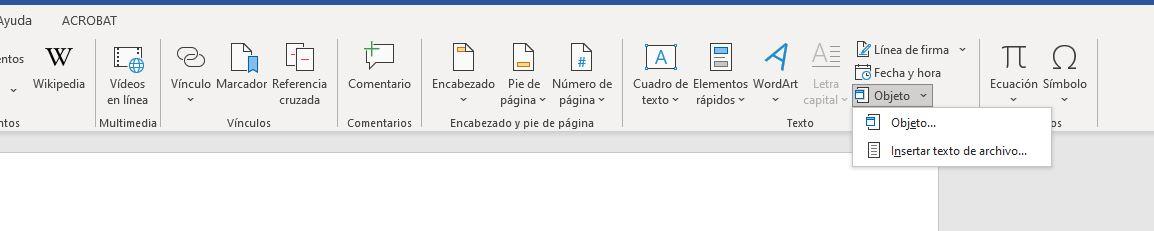
ในขณะนั้น หน้าต่าง file explorer ใหม่จะเปิดขึ้น ซึ่งเราสามารถไปยังตำแหน่งที่เราต้องการบนคอมพิวเตอร์ของเรา เราสามารถค้นหาเอกสารต่าง ๆ ที่เราต้องการแทรก จากที่นี่ เรียกดูโฟลเดอร์ต่างๆ ในคอมพิวเตอร์ของคุณจนกว่าคุณจะพบไฟล์ที่คุณต้องการแทรก PDF ลงในเอกสาร Word เลือก PDF ที่คุณต้องการและยืนยันด้วยปุ่ม “ สิ่งที่ใส่เข้าไป ” ที่เราเห็นที่ด้านล่างของหน้าต่าง เนื้อหาของ PDF จะถูกแทรกลงในเอกสาร Word โดยอัตโนมัติ
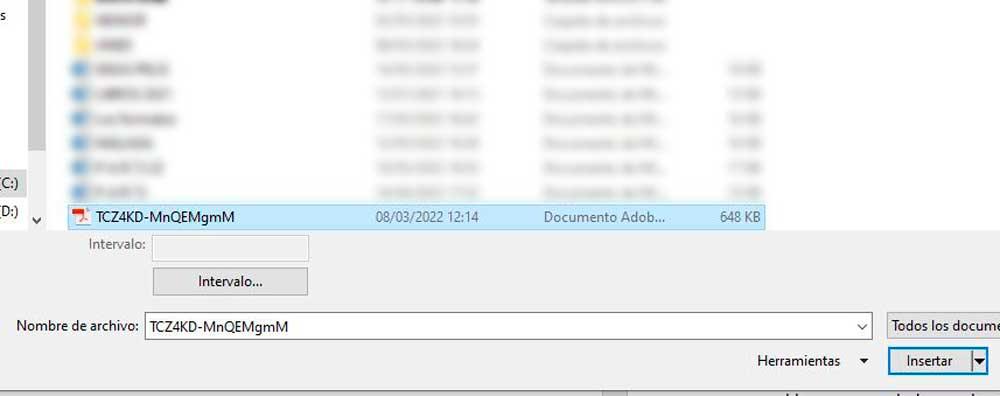
เราสามารถลองใช้เอกสารเปล่าก่อนเพื่อดูว่าใส่ถูกต้องหรือไม่และไม่ทำให้เนื้อหาเสียหาย ไม่ว่ากรณีใด ๆ, บันทึกเอกสาร Word ต้นฉบับก่อนแทรก PDF และเราจะหลีกเลี่ยงปัญหาในอนาคต เมื่อเรามีแล้ว เราสามารถแทรก PDF และดูผลลัพธ์สุดท้ายพร้อมเนื้อหาทั้งหมดรวมกัน
เพียงแค่ ทำซ้ำกระบวนการ หลายครั้งที่คุณต้องการเพิ่ม PDF ลงในเอกสาร Word และมีเนื้อหามากเท่าที่คุณต้องการในเอกสารที่สร้างขึ้น
เพิ่มเป็นภาพ
นี่ไม่ใช่วิธีที่ดีที่สุดวิธีหนึ่งในการเพิ่ม PDF ลงใน Word แต่อาจมีประโยชน์หากเราต้องการบางอย่างที่รวดเร็วหรือเพียงต้องการเพิ่มรูปภาพหรือกราฟิก ไม่ใช่ความคิดที่ดีถ้าเราต้องการเพิ่มข้อความ แต่อาจเป็นตัวเลือกในกรณีของรูปถ่ายหรือกราฟและไดอะแกรมประเภทใดก็ได้ที่อาจเป็นประโยชน์ในการแทรกลงใน Word
ในกรณีนี้ เราเพียงแค่ต้องถ่ายภาพหน้าจอของเอกสารที่คุณต้องการ เราสามารถทำได้ผ่าน Windows เครื่องมือจับภาพหน้าจอหรือโดย โดยใช้ปุ่มพิมพ์หน้าจอบนแป้นพิมพ์ แล้ววางลงในโปรแกรมตัดต่อ ไม่ว่าจะเป็น Paint เอง หากคุณกำลังมองหาบางสิ่งที่เรียบง่ายหรืออยู่ใน Photoshop...
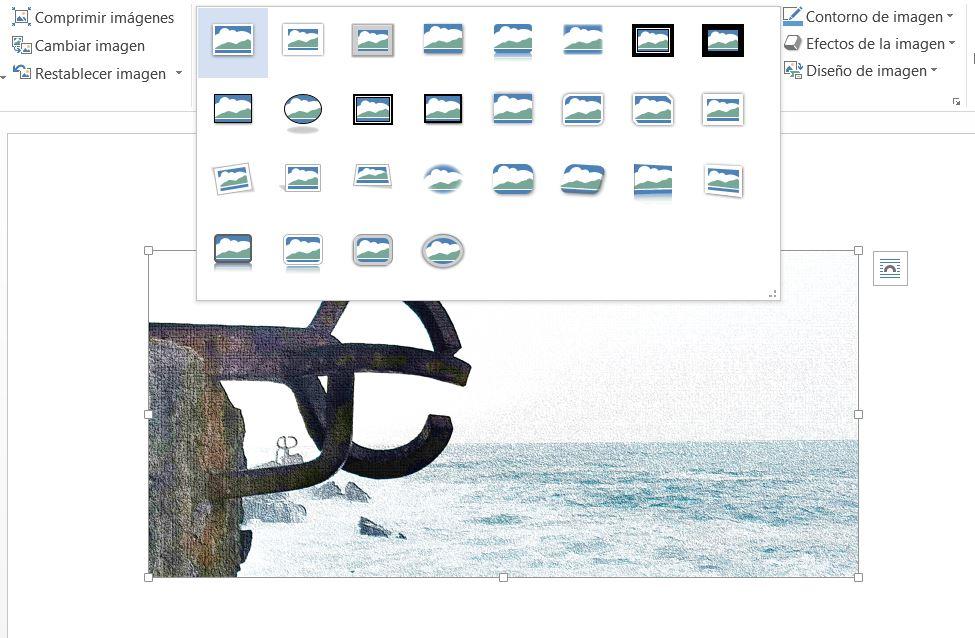
เมื่อเราได้ภาพที่ครอบตัดแล้ว เราก็ต้องไปที่ Word และไปที่เมนูด้านบน จากเมนู เราเลือก "แทรก" และมองหาส่วน "ภาพประกอบ" ที่นี่คุณเลือก“ ภาพ ” และคลิกที่ลูกศรเพื่อเปิดตัวเลือกต่างๆ เลือก "แทรกรูปภาพจากอุปกรณ์นี้" และค้นหาภาพหน้าจอที่คุณเพิ่งถ่าย เราจะเพิ่มรูปภาพลงในเนื้อหาของเอกสาร Word และเราจะแทรกเนื้อหาของ PDF ใน Word การย้ายรูปภาพและวางไว้ในที่ที่เราต้องการก็เพียงพอแล้ว
แทรกลิงก์ PDF ลงในเอกสาร
ตัวเลือกที่สามคือเราเชื่อมโยง PDF กับเอกสาร Word แม้ว่าจะเปิดได้อย่างถูกต้อง เราจะต้องมีเอกสารในคอมพิวเตอร์หรืออุปกรณ์เครื่องเดียวกัน หากเราต้องการเปิดหรือเราไม่สามารถเข้าถึงเนื้อหาได้ เราเพียงแค่แทรกมันเป็นไฮเปอร์ลิงก์ที่มีจุดยึดหรือข้อความที่เราสนใจ
สิ่งที่เราต้องทำที่นี่คือเลือกคำหรือคำที่เราต้องการเพิ่มลิงก์และไปที่ด้านบนของเอกสาร Word ไปที่เมนูด้านบนของโปรแกรม ที่นี่มองหา "ลิงก์" และเลือก ตัวเลือก "แทรกไฮเปอร์ลิงก์" หน้าต่าง explorer จะเปิดขึ้นซึ่งเราสามารถไปยังไฟล์ต่างๆ บนคอมพิวเตอร์ของเราได้ เราสามารถเลือกระหว่างสี่ตัวเลือก: ไปยังไฟล์หรือหน้าเว็บที่มีอยู่ ไปยังตำแหน่งในเอกสารนี้เพื่อสร้างเอกสารใหม่หรือไปยัง อีเมล ที่อยู่... หากคุณเลือกเอกสาร คุณเพียงแค่ต้องค้นหาไฟล์ PDF และเชื่อมโยงไปยังเอกสาร
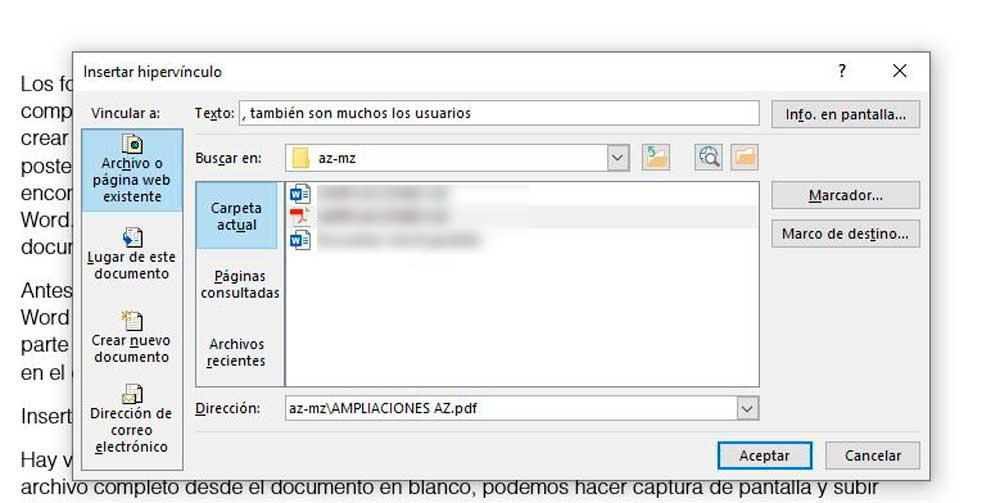
เมื่อคุณทำเสร็จแล้ว คุณจะ คลิกที่ลิงค์ เพื่อเปิด PDF ให้เรา ไม่ใช่วิธีการแทรก PDF ในเอกสาร Word ที่สมบูรณ์ แต่ช่วยให้เรามีทั้งเอกสาร Word และ PDF ที่เราสนใจในการเชื่อมโยง
รวม PDF หลายไฟล์
หากเราต้องการรวมทั้งสองเป็นเอกสารเดียว เรามีตัวเลือกในการเปลี่ยนรูปแบบและการใช้โปรแกรมเฉพาะ แม้ว่าเราจะไม่แทรกไว้เช่นนั้น แต่รวมเข้าด้วยกัน เว็บไซต์และโปรแกรมส่วนใหญ่อนุญาตให้เรารวม PDF ได้หลายไฟล์ แต่ไม่ใช่เอกสาร Word หลายชุด ดังนั้นคุณจึงง่าย ต้องแปลงเอกสาร Word เป็นไฟล์ PDF และต่อมาใช้หนึ่งในเว็บไซต์พิเศษเหล่านี้และ "รวม" เข้าด้วยกัน
เราไปกันได้ที่ ilovePDF และด้านบนเราเลือก “เข้าร่วม PDF” เราจะเห็นปุ่มสีแดงตรงกลางหน้าจอซึ่งเราสามารถเพิ่มไฟล์ที่เราต้องการได้
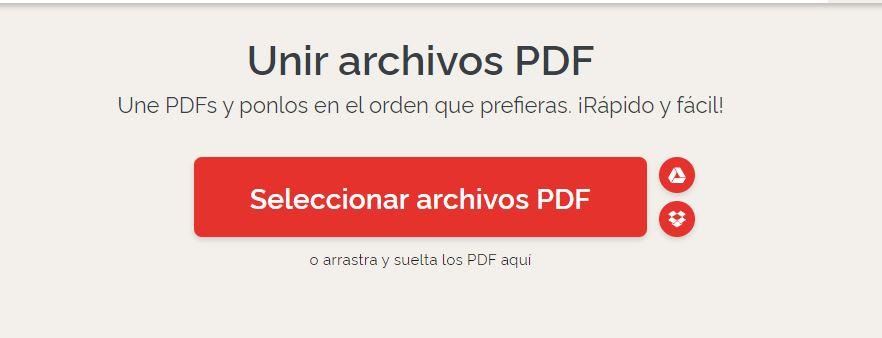
เราจะมีไฟล์ PDF ที่เป็นผลลัพธ์ซึ่งมีเอกสารทั้งสองรวมกัน และคุณสามารถแปลงเป็น Word ได้หากต้องการเก็บรูปแบบนี้ไว้ โดยไม่ต้องออกจากเว็บ เพียงไปที่ “แปลง PDF” และเลือก “PDF เป็น WORD” ตัวเลือก และเราสามารถมีเอกสารในรูปแบบที่แก้ไขได้เพื่อเปลี่ยนแปลงรายละเอียดที่เราสนใจ ไม่ว่าจะเป็นเนื้อหาหรือรูปแบบตัวอักษร
